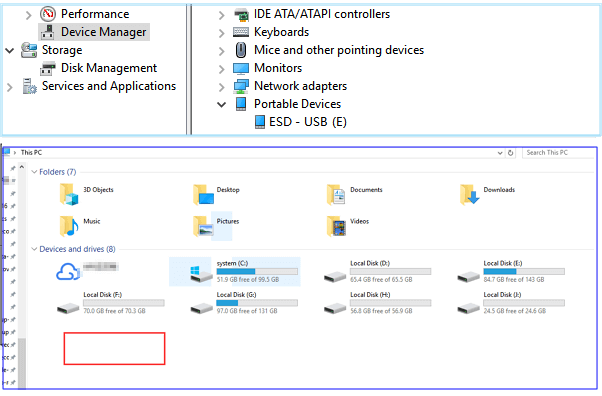-
![]() Disque dur est detecté mais n'apparait pas dans le poste de travail/l'ordinateur
Disque dur est detecté mais n'apparait pas dans le poste de travail/l'ordinateur le 13 Aug 2025
le 13 Aug 2025 6 min de lecture
6 min de lecture -
![]() Carte SD non initialisée, 5 méthodes pour résoudre le problème [Erreur Fujifilm]
Carte SD non initialisée, 5 méthodes pour résoudre le problème [Erreur Fujifilm] le 13 Aug 2025
le 13 Aug 2025 6 min de lecture
6 min de lecture -
Carte SD affichant une taille incorrecte: Restaurer la pleine capacité sur la carte SD sans perte de fichier
 le 13 Aug 2025
le 13 Aug 2025 6 min de lecture
6 min de lecture -
Solution pour le disque dur externe n'affiche pas la pleine capacité sur Windows et Mac
 le 13 Aug 2025
le 13 Aug 2025 6 min de lecture
6 min de lecture -
Comment corriger l'erreur du disque dur externe non formaté ?
 le 13 Aug 2025
le 13 Aug 2025 6 min de lecture
6 min de lecture -
![]() Réparer 'Insérez un disque dans le lecteur' sans perdre de données
Réparer 'Insérez un disque dans le lecteur' sans perdre de données le 13 Aug 2025
le 13 Aug 2025 6 min de lecture
6 min de lecture -
![]() Disque dur externe détecté mais ne s'ouvre pas [Résolu]
Disque dur externe détecté mais ne s'ouvre pas [Résolu] le 13 Aug 2025
le 13 Aug 2025 6 min de lecture
6 min de lecture -
Récupérer les données du lecteur exFAT
 le 13 Aug 2025
le 13 Aug 2025 6 min de lecture
6 min de lecture -
Comment récupérer des données de Windows Phone
 le 13 Aug 2025
le 13 Aug 2025 6 min de lecture
6 min de lecture -
![]() Comment réparer un périphérique USB non reconnu sous Windows 10/8/7/XP
Comment réparer un périphérique USB non reconnu sous Windows 10/8/7/XP le 13 Aug 2025
le 13 Aug 2025 6 min de lecture
6 min de lecture
Sommaire
CONTENU DE LA PAGE:
Vous rencontrez un problème de disque non initialisé sur un ordinateur Windows et vous souhaitez récupérer les données d'un disque non initialisé ? Avant de résoudre ce problème, vous devez savoir que le disque n'est plus initialisé et n'aura pas de système de fichiers, et cela ne signifie pas que toutes les données sont effacées. Les données sont toujours sur le disque, mais vous ne pouvez pas y accéder. De nombreuses raisons peuvent provoquer un problème de disque non initialisé :
| 🆕Un tout nouveau disque | Lorsque vous recevez un nouveau disque dur ou SSD, vous devrez peut-être le formater avant de l'utiliser, sinon le disque apparaîtra comme non initialisé. |
| 😰Table de partition endommagée | Ce problème peut directement empêcher le disque d'être reconnu par le PC et de ne pas être initialisé. |
| ❌Dommages physiques | Lorsque vous rencontrez des dommages tels que des secteurs défectueux ou d’autres erreurs de disque, il est possible que le disque ne soit pas initialisé. |
| 💻Initialiser le disque de manière incorrecte | Si vous choisissez la mauvaise façon d’initialiser le disque, le disque restera toujours dans un état non initialisé. |
Vous pouvez essayer de reconnecter le disque pour voir si le problème est résolu. Sinon, nous présenterons trois méthodes pour vous aider à récupérer les données d'un disque non initialisé. Continuez à lire pour connaître les informations détaillées.

Méthode 1. Récupérer les données des disques non initialisés avec le logiciel de récupération de disque dur
Si vous recherchez une méthode simple pour récupérer les données d'un disque non initialisé, cette méthode devrait répondre à vos besoins. L'assistant de récupération de données EaseUS peut vous aider à récupérer des données à partir de périphériques de stockage inaccessibles. Ce logiciel sécurisé vous sauvera la vie lorsque vous n'aurez aucune sauvegarde du disque non initialisé. EaseUS est-il sûr ? Vous n'avez pas à vous soucier de la sécurité, ce produit est totalement sûr et vous pouvez obtenir un essai gratuit en cliquant sur les boutons de téléchargement.
Avec EaseUS Data Recovery Wizard, vous pouvez résoudre presque tous les problèmes de perte de données sur n'importe quel appareil :
- Récupération supprimée. Ce logiciel peut vous aider à récupérer les fichiers supprimés d'un disque dur et à récupérer les données d'une corbeille vidée.
- RAW favorise la récupération . Avant de réparer le disque RAW en le formatant, il est préférable d'effectuer une récupération de données RAW avec EaseUS.
- Récupération de format. Il est possible de récupérer un disque dur formaté avec EaseUS Data Recovery Wizard, et vous devez arrêter d'utiliser le disque dur ou le SSD après le formatage.
Outre ces fonctionnalités de récupération courantes, cet outil peut récupérer des fichiers après une panne du système d'exploitation, une réinitialisation d'usine, un échec de mise à jour de Windows, une restauration du système, etc. Pour vous aider à récupérer rapidement les données du disque non initialisé, voici un didacticiel écrit :
Étape 1. Sélectionnez le lecteur sur lequel vous perdez vos données et cliquez sur « Scanner ».

Étape 2. Utilisez « Filtre » ou « Recherche » pour rechercher les fichiers perdus une fois l'analyse terminée.

Étape 3. Sélectionnez tous les fichiers souhaités et cliquez sur "Récupérer". Ensuite, parcourez un autre emplacement sécurisé pour les enregistrer.

Si vous avez expérimenté la version d'essai d'EaseUS Data Recovery Wizard et récupéré des données, vous pouvez partager cette page sur les réseaux sociaux pour faire connaître davantage de lecteurs !
Méthode 2. Récupérer les données d'un disque non initialisé avec les services de récupération de données d'EaseUS
Avez-vous déjà rencontré des dommages sur votre disque dur et vous êtes-vous demandé comment récupérer les données d'un disque dur corrompu ? Vous pouvez apporter le disque dur défaillant à un laboratoire de récupération local pour réparation, et celui-ci peut également résoudre le disque non initialisé et d'autres problèmes délicats de disque dur dans un magasin local. Le prix peut être élevé si vous souhaitez récupérer un grand nombre de données à partir du disque non initialisé, vous feriez donc mieux d'essayer d'abord un logiciel de récupération de disque dur .
La plupart des services américains de récupération de données ne fonctionnent que du lundi au vendredi. Si votre disque dur n'est pas initialisé le week-end, vous aurez besoin de services de récupération de données en ligne pour diagnostiquer votre problème et évaluer le prix de la récupération de données.
Les services de récupération de données d'EaseUS fournissent un service 24 heures sur 24 à tous les utilisateurs. L'ingénieur peut même vous aider à résoudre à distance les disques non initialisés sans perdre de données. Vous pouvez cliquer sur le lien suivant pour contacter l'équipe EaseUS :
Services de réparation de disque dur EaseUS
Cliquez ici pour contacter nos experts pour une évaluation gratuite
Consultez les experts en récupération de données d'EaseUS pour un service de récupération manuelle individuel. Nous pourrions offrir les services suivants après un diagnostic GRATUIT.
- Réparez la structure RAID corrompue, le système d'exploitation Windows qui ne démarre pas et le fichier de disque virtuel corrompu.
- Récupérer/réparer la partition perdue et le lecteur repartitionné.
- Déformatez le disque dur et réparez le disque RAW (lecteur chiffré Bitlocker).
- Réparez les disques qui deviennent des partitions protégées par GPT.
Méthode 3. Initialisez votre disque et récupérez les données de celui-ci
Vous obtiendrez un disque non initialisé si vous initialisez le disque dur de la mauvaise manière, et nous vous montrerons la bonne méthode pour initialiser le disque. Cette méthode est peu susceptible de récupérer des données, nous la mettons donc en n°3. Ensuite, vous pouvez essayer EaseUS Data Recovery Wizard si vous ne parvenez pas à récupérer les données après l'initialisation du disque.
Étape 1. Ouvrez Gestion des disques en cliquant avec le bouton droit sur l'icône Windows et cliquez sur « Gestion des disques ».

Étape 2. Recherchez le disque non initialisé et cliquez dessus avec le bouton droit. Cliquez sur "Initialiser le disque".

Étape 3. Choisissez MBR ou GPT dans la fenêtre d'initialisation du disque. Une fois le processus d'initialisation terminé, vous pouvez attribuer une lettre de lecteur à votre disque dur.
Vous voudrez peut-être également savoir si l'initialisation d'un disque efface les données. Le passage suivant répondra à la question :

L'initialisation d'un disque efface-t-elle les données, oui ou non ?
L’initialisation d’un disque efface-t-elle les données ? Ici, vous apprendrez ce qui se passe lorsque vous initialisez un disque et comment réparer la perte de données d'initialisation du disque. Lire la suite >>
Résumé
Nous espérons que nos trois méthodes pourront vous aider à récupérer les données du disque. Si vous ne souhaitez plus rencontrer ce problème, il est sage de sauvegarder fréquemment les données du disque. Utiliser correctement le disque est également important :
- 🖥️N'éjectez pas le disque directement du PC.
- 🔋Évitez les coupures de courant soudaines.
- 🆕Formatez correctement le nouveau disque dur.
- 🏅Utilisez un logiciel tiers fiable.
Le téléchargement de l'assistant de récupération de données EaseUS sur votre PC peut vous aider à éviter toute perte de données inutile sur divers périphériques de stockage. Saisissez une dernière chance d'obtenir un essai gratuit dès aujourd'hui !
FAQ sur la récupération de données sur disque non initialisé
Nous énumérerons quatre questions supplémentaires sur la récupération de données disque non initialisées dans cette partie :
1. Comment initialiser un disque sans perdre de données ?
- Vous aurez besoin de trois procédures simples pour initialiser le disque sans perdre de données :
- 1. Utilisez un logiciel de récupération de données pour récupérer les données de votre disque non initialisé.
- 2. Initialisez le disque dans Gestion des disques.
- 3. Formatez le disque dur,
2. Comment récupérer les données d'un disque non initialisé ?
Vous pouvez utiliser trois méthodes pour récupérer les données d'un disque non initialisé :
- 1. Logiciel professionnel de récupération de données
- 2. Services de récupération de données
- 3. Initialisez le disque
3. Comment récupérer les données d'un disque non initialisé sur Mac ?
Vous pouvez récupérer les données d'un disque non initialisé sur Mac avec le logiciel de récupération de données EaseUS. Nous fournissons les versions Windows et macOS, et vous pouvez télécharger la version macOS avec les boutons de téléchargement dans ce passage.
4. Pourquoi mon disque n'est-il plus soudainement initialisé ?
De nombreuses raisons peuvent provoquer la non-initialisation soudaine d'un disque :
- Attaque de virus et de logiciels malveillants
- Table de partition corrompue
- Initialiser le disque d'une mauvaise manière
- Dommages physiques
- Retirez le disque de manière incorrecte
Cette page vous a-t-elle été utile ?
-
Nathalie est une rédactrice chez EaseUS depuis mars 2015. Elle est passionée d'informatique, ses articles parlent surtout de récupération et de sauvegarde de données, elle aime aussi faire des vidéos! Si vous avez des propositions d'articles à elle soumettre, vous pouvez lui contacter par Facebook ou Twitter, à bientôt!…
-
Arnaud est spécialisé dans le domaine de la récupération de données, de la gestion de partition, de la sauvegarde de données.…

20+
Ans d’expérience

160+
Pays du monde d'entier

72 millions+
Utilisateurs

4,8 +
Note de Trustpilot


Logiciel de récupération
de données gratuit
Récupérez 2 Go gratuitement !